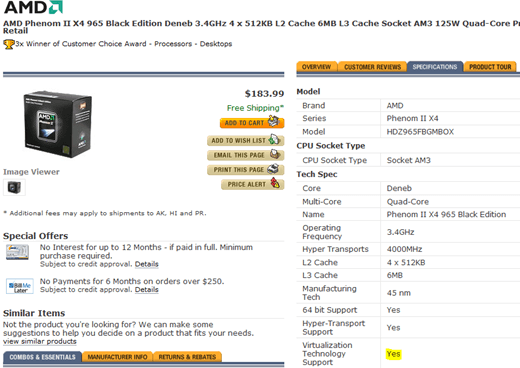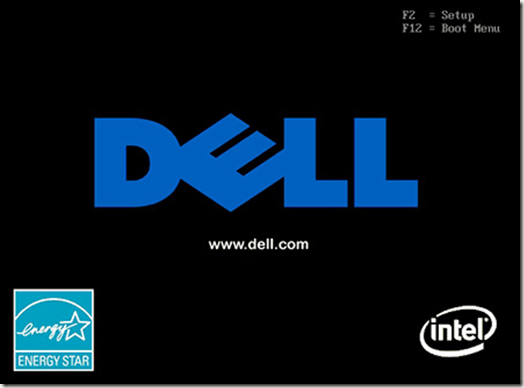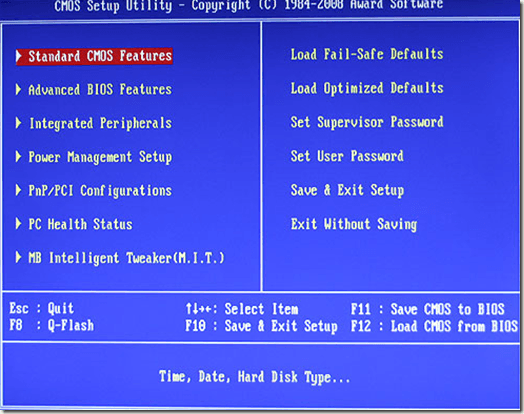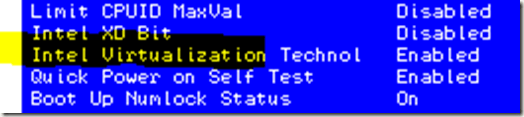Dans un article précédent, nous avons écrit à propos de comment installer Mac OS X dans VMware Fusion. Souvent, l'exécution d'un système d'exploitation à l'intérieur d'un autre système d'exploitation, à l'aide de logiciels de virtualisation tels que VMware Workstation, VMware Fusion ou Hyper-V nécessite l'activation de la virtualisation dans le BIOS.
nécessaire, il est commun avec les PC construits et les plates-formes de jeu.
La virtualisation de l'ordinateur est une fonction de processeur plutôt qu'une fonctionnalité de carte mère. mais parce que votre carte mère est le point central pour chaque composant de votre PC, le BIOS de la carte mère est également utilisé pour faire des ajustements au processeur. Un bon exemple est l'overclocking.
Certains processeurs ne supportent pas officiellement la virtualisation. Certains exemples de processeurs qui ne prennent pas en charge la virtualisation sont les anciens Pentium 4, Celerons et AMD Athlons. Ainsi, vous ne pourrez pas activer efficacement la virtualisation du processeur pour un ordinateur qui n'a pas de processeur avec des capacités de virtualisation. Vous pouvez utiliser des outils tiers comme HWinfo pour voir si votre le processeur prend en charge la virtualisation ou non.
Pour la plupart, tout nouveau processeur avec plus d'un noyau devrait être capable d'exécuter un logiciel de virtualisation. Voici quelques exemples de processeurs supportant la virtualisation: Core 2 Duo, Core 2 Quad, Intel Core i3, i5, i7, AMD Athlon X2, AMD Athlon X4 et AMD Phenom X4.
Notez que pour les processeurs AMD, l'AMD-V est normalement activé automatiquement. Toutefois, si vous avez installé Hyper-V, il est parfois impossible d'autoriser d'autres programmes à accéder aux fonctionnalités de virtualisation. Dans ce cas, vous pouvez essayer de désinstaller Hyper-V pour voir s'il résout le problème. Cela peut également se produire sur les processeurs Intel, essayez donc de supprimer Hyper-V si vous ne l'utilisez pas.
Activer la virtualisation dans le BIOS
Activer la virtualisation du processeur à l'aide du BIOS simple. Cependant, de nombreux PC peuvent ne pas offrir cette option. Si vous avez un ordinateur Dell, Gateway, HP ou un autre ordinateur fabriqué, vous n'aurez pas de BIOS fortement configurable. Toutefois, si vous disposez d'un ordinateur Dell, Gateway, HP ou similaire, il est probable que la virtualisation est activée automatiquement, ce qui signifie que vous n'avez pas besoin de configurer cette option de toute façon.
Si vous avez ordinateur conçu pour les tâches de jeu / haute performance, vous avez probablement cette option. Par exemple, les ordinateurs Alienware ont probablement cette option. Si vous avez construit votre propre PC, il y a de fortes chances que vous ayez aussi cette option.
De toute façon, vous pouvez toujours vérifier le BIOS pour vous assurer que vous avez / n'avez pas cette option. Pour démarrer dans le BIOS, assurez-vous d'abord que tout votre travail est enregistré et que vous avez quitté toutes les applications ouvertes. À partir de là, redémarrez votre ordinateur.
Dès que vous voyez un écran de chargement indiquant que votre ordinateur se charge, vous devez appuyer sur la touche d'activation du BIOS. Veuillez noter que l'écran du BIOS n'est pas l'écran de chargement de Windows.
L'écran du BIOS apparaît avant l'écran de chargement de Windows et ne reste probablement à l'écran que quelques secondes. Lorsque vous voyez l'écran de chargement du BIOS, appuyez sur la touche d'activation, qui dans la plupart des cas est une touche de commande F telle que F2, F5 ou F12.
De là, votre ordinateur devrait afficher un écran très basique, montrant une liste très limitée d'options. Simplement dit, cette liste aura un tas d'options étranges dont vous n'avez probablement jamais entendu parler. Le plus souvent, des options telles que les fonctionnalités CMOS, les fonctionnalités avancées du BIOS, Boot, Power Management, état de santé PC, etc ..
Regardez dans la liste et voir si vous trouvez des options qui mentionnent la virtualisation. L'option doit être sous Processeur, Jeu de puces, Configuration avancée du processeur, etc. Si vous ne voyez rien sur l'écran d'accueil, vous devez entrer chaque liste individuelle et rechercher l'option de virtualisation dans d'autres options.
le paramètre de virtualisation réel peut être nommé VT-x, Intel VT-x, extensions de virtualisation, technologie de virtualisation Intel, etc. Une fois que vous avez trouvé l'option de virtualisation (si votre carte mère en est équipée), vous devriez pouvoir activer / désactiver simplement en appuyant sur Entrée, les touches fléchées, ou autre chose. La clé de la carte mère vous guidera tout au long du processus de modification de valeurs spécifiques.
Maintenant, vous devez prendre quelques précautions dans ce que vous changez le BIOS. Il pourrait bousiller votre PC si vous changez les mauvaises valeurs. Cependant, ne soyez pas intimidé. Il suffit d'un peu de bon sens de base. Si vous voyez une liste qui indique RAM Speed, cela n'a évidemment rien à voir avec la virtualisation. Ainsi, ne changez pas la valeur pour cela.
Je m'excuse pour les directives très générales. Chaque BIOS de la carte mère est unique dans l'installation, la configuration et l'emplacement des options spécifiques. C'est une chose très facile à faire pour n'importe qui, si vous utilisez le bon sens. Si vous ne trouvez aucune option qui mentionne la virtualisation, votre carte mère ne l'a probablement pas comme une option officielle. Dans ce cas, ne jouez pas avec d'autres variables et essayez de le configurer de cette façon. Profitez-en!